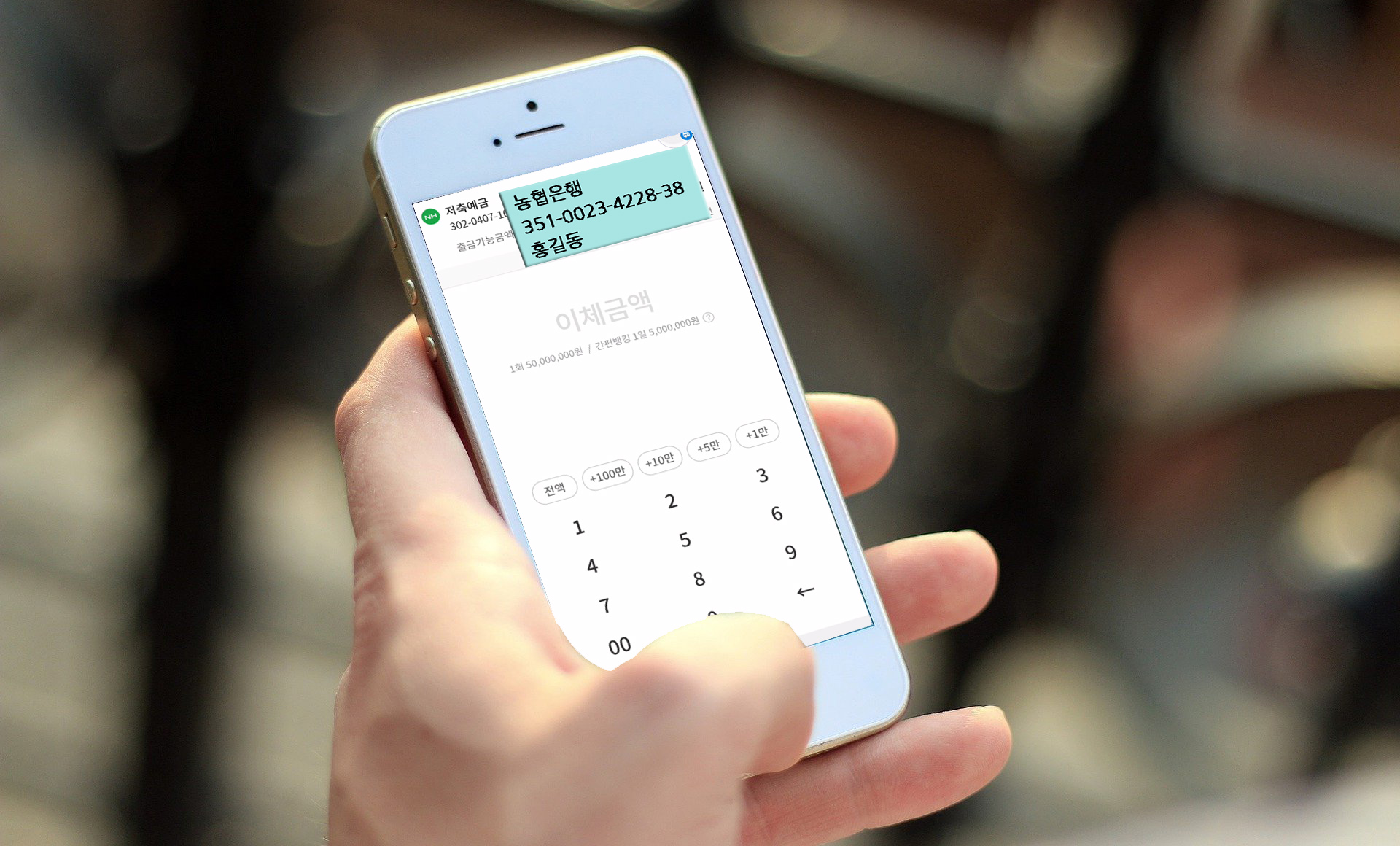
송금계좌를 카톡이나 문자로 받았았을 때 어딘가에 메모를 하고 계좌이체를 해야 한다.
번호를 잘못 기재하는 경우 다시 전화해서 확인하고 보내야 하는 번거로움이 많았지만 이제부터 상대가 보내준 계좌번호를 화면 위에 띄워놓고 보내보자.
특히 휴대폰에서 사진이나 특정 자료를 캡처해서 누군가에게 보내려고 할 때 보통 화면을 손 날로 쓸어내리거나 볼륨 버튼+빅스비 버튼을 사용해 왔다.
그런데 이것보다 훨씬 편리한 방법이 있다.
한번에 원하는 부분만 잘라내어 카톡이나 문자메시지로 한번에 보낼수 있다.
딱 한번 설정만으로 캡처에 관한한 누구보다 편리하게 이용이 가능하다.
그 방법을 알아보자.
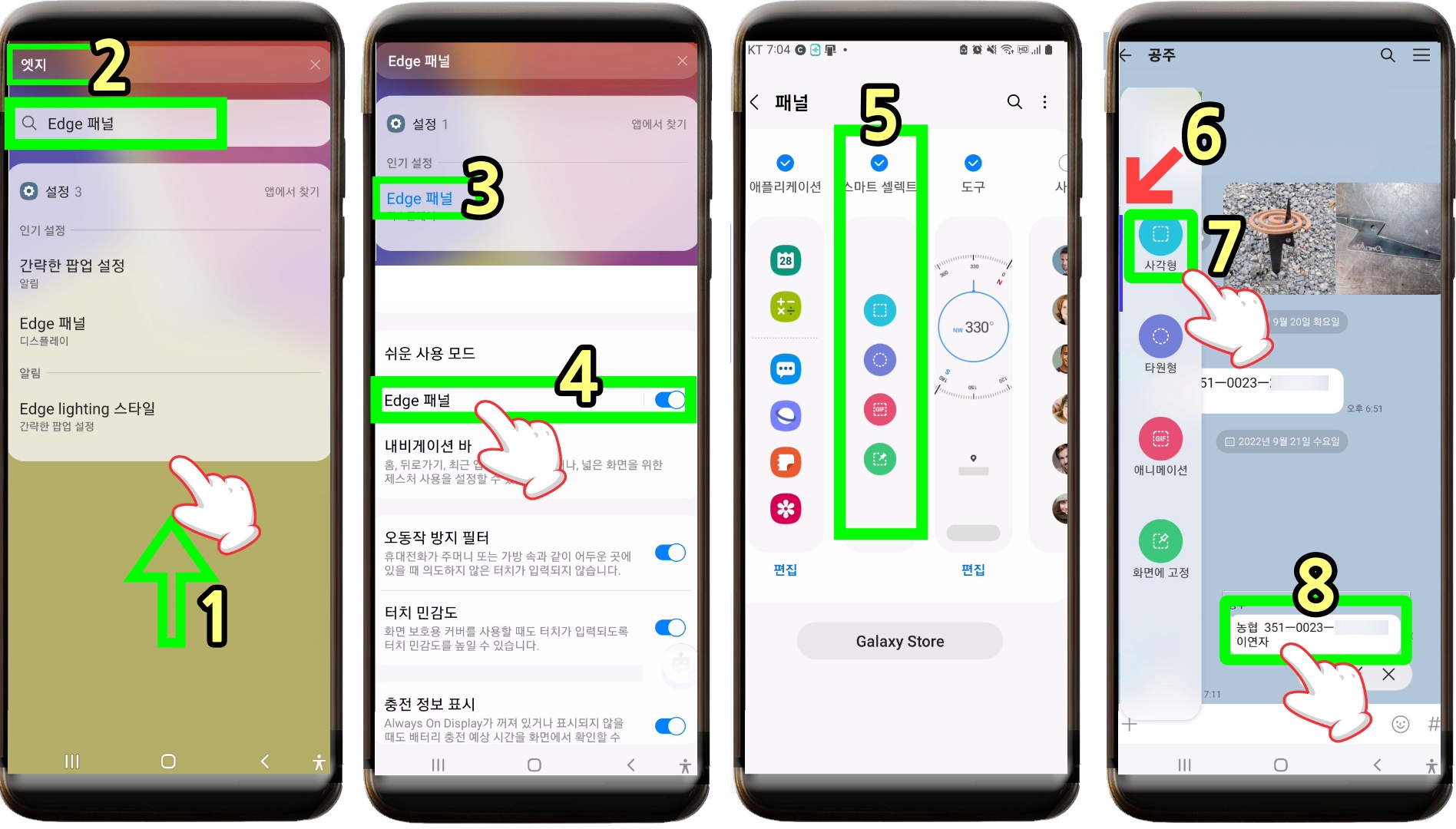
내 휴대폰에 엣지패널 설치방법
1. 휴대폰 화면을 위로 쓸어 올린다
2. 검색창에서 엣지라고 검색 → Edge패널이라고 바로 뜬다
3. Edge패널 터치 ←
4. Edge패널 우측 창 파란색을 활성화시켜주고 ← 클릭
5. 자주 사용하는 여러 가지 패널 창이 나타나는데 원하는 대로 활성화시켜준다. 특히 그중에서 스마트 셀렉트 활성화
6. 휴대폰 화면 좌측이나 우측에 새로운 막대가 생성됨 → 막대로 화면 좌측이나 우측으로 끌어당겨 보자
7. 화면에 길쭉한 창이 보임 → 엣지 패널 설치 끝
이제 내가 캡처받고자 원하는 사진이나 카톡이나 문자 메시지 창을 열자.
예를 들어 송금 계좌를 문자로 받았다면 계좌가 보이는 화면에서 엣지 패널을 열어 사각형 탭 → 자르고자 하는 화면의 계좌번호 크기에 모양을 맞춰준다 →
완료를 클릭하면 그 위에 고정/ 삽입 클릭해주면 잘라낸 계좌번호가 화면 상단으로 올라가 고정된다.
잘라낸 이미지 삭제 방법
은행으로 송금한 후에 다시 화면을 터치하면 하단→ x표 클릭 → 화면에서 사라진다.
캡처한 사진이나 이미지를 저장하고 싶을 때는 이미지를 클릭 → 이미지 바로 하단 첫 번째 사각박스 ↓ 화살표를 클릭하면 갤러리로 저장된다.
카톡이나 문자로 바로 첨부해서 보내 줄 수 있다.

PC에서 바로 이미지 캡처 방법
종전에 화면 캡처를 하는 경우는 보통 프린트 스크린 (Prt Sc )을 클릭해 캡처를 한다.
이런 경우는 화면 전체가 캡처되어 원하는 부분을 한번 더 잘라내야 하는 번거로움이 있다. 이제부턴 이런 번거로움 없이 바로 사용해 보자.
PC 키보드에서 윈도 로고 키 (그림) + Shift +S를 동시에 눌러주면 화면 상단에 캡처 도구 모양이 나타난다.
여러 가지 도구 중 가장 많이 사용하는 사각 혹은 자유롭게 캡처 가능한 타원 모양을 선택해서 원하는 사진을 크기에 맞게 캡처한다.
캡처한 사진이나 이미지는 카톡이나 문자메시지에 그대로 붙여 넣기 (Ctrl + v) 하면 두 번 작업 없이 편리하게 바로 보내줄 수 있다.
그림판 이용해 글씨 넣어 보내기
한번 더 정리해서 보내주길 원한다면 PC 화면 하단 제일 좌측에 보이는 돋보기 클릭→검색창에 그림판 검색
그림판 위에 붙여 넣기 (Ctrl + v) 한 후에 다양한 도구나 글씨(A)를 이용해 사진 위에 추가적인 작업 후 파일 → 저장해 사용하 면문 안까지 작성해서 사용 가능하다.
편리한 에지 사용법 지금 바로 설치해 보자.
pc에서 긴 스크롤 한번에 캡처 방법, 갤럭시 휴대폰에 숨어있는 캡처기능
pc에서 긴 스크롤 한번에 캡처 방법, 갤럭시 휴대폰에 숨어있는 캡처기능
pc는 물론 휴대폰 작업 중에 긴 스크롤을 캡처해야 할 일이 가끔 있다. 특히 스마트스토어나 쿠팡 판매자라면 경쟁사 분석을 위한 자료로 캡처를 많이 사용하는데 한장 한장은 사용 할수 있지만
exper.tistory.com
갤럭시 휴대폰에 숨겨진 놀라운 캡처기능, 알면 캡처 달인된다
휴대폰 캡처는 할 줄 알아도 갤럭시 폰 자체에 이렇게 많은 숨은 기능이 있다는 것을 아는 사람은 거의 없다. 따로 앱을 깔지 않아도 되는 편리한 기능을 알아두면 일상생활에서 더욱 유용하게
exper.tistory.com
https://exper.tistory.com/1083
사진에서 불필요한 부분 삭제, 갤럭시 폰 새롭게 업그레이드 기능
모처럼 가족과 혹은 연인끼리 사진을 찍었는데 내 모습 외에 다른 사람들이 찍혔을 때 불필요한 부분을 삭제하고 싶을 때가 정말 많다. 전문가들은 포토샵으로 불필요한 부분을 삭제하지만 일
exper.tistory.com
'생활정보, 건강관리' 카테고리의 다른 글
| 휴대폰 충전기 구입 시 고속 충전기 고르는 방법 (0) | 2022.09.25 |
|---|---|
| AI 진화 어디까지 갈까? 신약 개발기간 절반으로 단축, 의약계 IT전문가 모시기 경쟁치열 (0) | 2022.09.22 |
| 교통사고 합의, 시키는 대로 하면 땅 치고 후회한다 (0) | 2022.09.20 |
| 건강보험 혜택 체험수기 공모 1등 200만원 10월 28일까지 (0) | 2022.09.20 |
| 욕실 주방 배수구, 화장실 변기까지 손 안대고 깔끔하게 청소 방법 (2) | 2022.09.19 |





